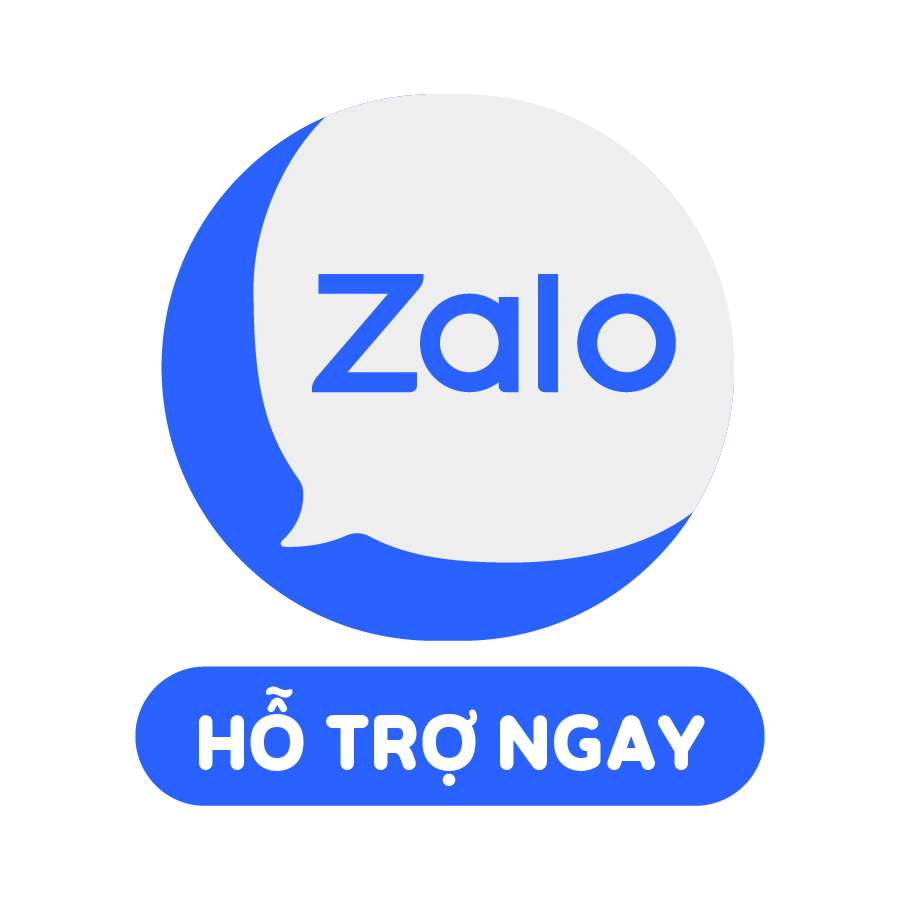Câu hỏi:
Giúp em bài tập về nhà Tổng hợp lớp 9 câu hỏi như sau: 1. Trình bày các bước chèn video vào trang chiếu trong Powerpoint?
2. Trình bày các bước chèn âm thanh vào trang chiếu trong Powerpoint?
Trả lời 2:
Gia Sư Hoàng Khang gữi câu trả lời dành cho bạn:
Bước 1: Mở file trình chiếu PowerPoint của bạn.
Bước 2: Nhấn vào trang Slide bạn muốn chèn Video và chọn Tab Insert > Chọn vùng bạn muốn chèn Video.
Bước 3: Nhấn vào Video > chọn Video on MyPC.
Bước 4: Chọn video muốn thêm vào slide.Sau đó nhấn Insert.
Bước 5: Nhấn chuột vào Video bạn vừa tải rồi chọn tab Format > sau đó chọn Correction và Color để chọn hiệu ứng màu cho Video.’
Bước 6: Chọn Video Styles để chọn kiểu khung hình hiển thị cho Video trên PowerPoint.
Bước 7: Tại tab Playback bạn hãy chọn chế độ phát video:
+Start – Lựa chọn cách điều khiển Slide
+Automatically: Phát video tự động khi bản chiếu xuất hiện.
+When Clicked On: Video chỉ sẽ phát khi bạn bấm vào khung video.
+Play Full Screen: để Video được phát toàn màn hình khi trình chiếu đến Slide của nó.
Bước 8: Nhấn F5 để xem trước bản trình chiếu.
Bước 1: Mở file trình chiếu PowerPoint, tại màn hình bạn hãy chọn Insert.
Bước 2: Chọn Audio và chọn Audio on My PC.
Bước 3: Chọn file nhạc mà bạn muốn thêm nhạc, rồi nhấn Insert.
Bước 4: Tại thanh Menu bạn chọn Animations, sau đó vào Animations Pane để thiết lập lại trình phát nhac.
Bước 5: Click chuột phải vào bài hát mà bạn vừa thêm vào ở trong khung Animations Pane, rồi chọn Timing để vào thiết đặt cụ thể cho âm thanh.
Bước 6: Bạn chuyển sang tab Timing rồi chọn:
+With Previous: Phát nhạc tự động ngay sau khi mở Powerpoint.
+On Click: Đây là lệnh lúc nào chúng ta muốn nghe hay tắt thì click chuột vào Powerpoint.
+After Previous: Phát và lặp lại từ đầu bài nhạc bất cứ lúc nào click chuột.
Bước 7: Chọn Tab Effect rồi chọn tích vào ô After để đánh số cho Slides bạn muốn chạy file âm thanh và nhấn OK để lưu lại.
Bước 8: Chọn No Sound, và After còn các thông số chuyển đổi Slides bạn tuỳ chỉnh cho phù hợp với nội dung văn bản trình chiếu Powerpoint.
Trả lời 1:
Gia Sư Hoàng Khang gữi câu trả lời dành cho bạn:
Các bước chèn video và âm thanh vào trang chiếu trong Powerpoint
– Mở Powerpoint
– Tìm ở thanh Ribbon phần Insert
– Ở mục Media: xuất hiện 2 lựa chọn: Video và Audio
– Chọn 1 trong 2 mục, hộp Insert video hoặc Insert audio xuất hiện
– Nhấn đúp vào video hoặc âm thanh cần chèn vào trang chiếu